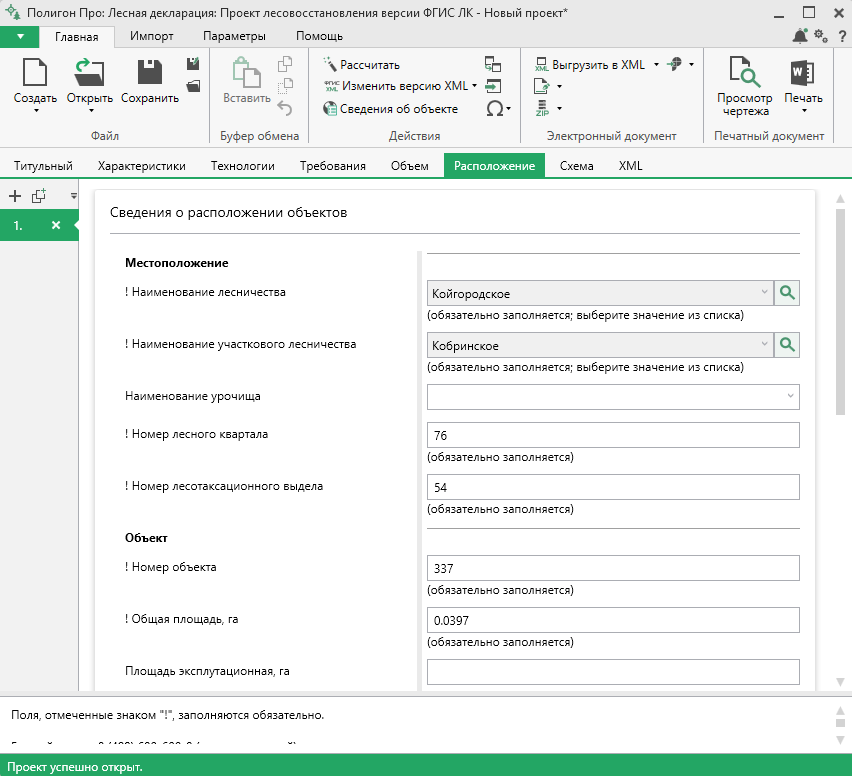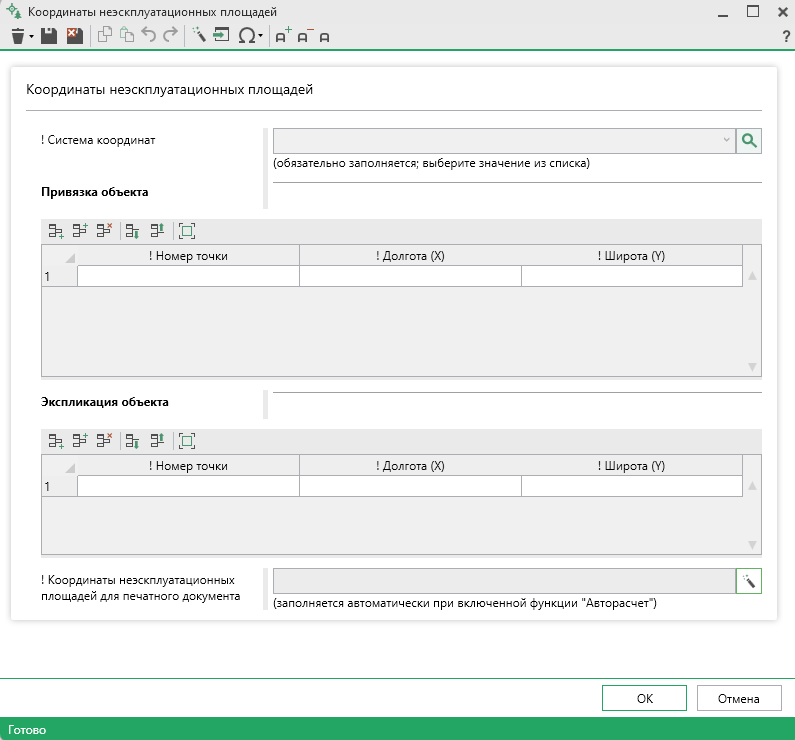Раздел "Расположение"
В разделе "Расположение" указываются сведения о расположении объектов.
Данный раздел является множественным. Для каждого объекта необходимо создавать отдельную вкладку раздела.
Примечание
Для добавления новой вкладки множественного раздела нажмите кнопку  .
.
Для удаления вкладки множественного раздела нажмите кнопку  .
.
В полях "! Наименование лесничества" и "! Наименование участкового лесничества" выберите соответствующие наименования из выпадающих списков.
Примечание
Для заполнения полей обязательно должно быть заполнено поле "! Субъект РФ" в разделе "Титульный".
Укажите наименование урочища в соответствующем поле при наличии в лесохозяйственном регламенте лесничества, материалах лесоустройства.
В поля "! Номер лесного квартала" и "! Номер лесотаксационного выдела" внесите номера лесного участка и лесотаксационного выдела.
Заполните поля "! Номер объекта" и "! Общая площадь, га", указав номер лесосеки или объекта и общую площадь лесосеки или объекта в гектарах.
Для лесосек укажите эксплуатационную площадь в поле "Площадь эксплуатационная, га".
Укажите систему координат из выпадающего списка.
Если необходимо указать привязку лесосеки/объекта, то разверните блок "Привязка лесосеки (объекта)" нажатием на плитку и укажите номера точек и их географические координаты (долгота и ширина) в таблице.
В таблицу "! Экспликация лесосеки (объекта)" внесите координаты лесосеки (объекта).
При необходимости можно указать информацию в таблицу "Информация о неэксплуатационных площадях":
- раскройте таблицу нажатием на плитку "Информация о неэксплуатационных площадях";
-
в таблицу внесите:
- тип объекта и неэксплуатационную площадь;
- координаты неэксплуатационных площадей нажатием на кнопку
 .
.
Как заполнить координаты неэксплуатационных площадей?
Чтобы заполнить информацию в появившемся окне:
- укажите систему координат в соответствующем поле (из выпадающего списка);
- заполните таблицы "Привязка объекта" и "Экспликация объекта".
Чтобы сохранить сведения, нажмите
 или
или  . Окно будет закрыто, Вы будете перенаправлены в основное окно модуля.
. Окно будет закрыто, Вы будете перенаправлены в основное окно модуля.